Samsung SAMSUNG WB5000 User Manual
Browse online or download User Manual for Unknown Samsung SAMSUNG WB5000. Samsung SAMSUNG WB5000 Manuale utente
- Page / 122
- Table of contents
- BOOKMARKS
- User Manual 1
- Istruzioni 2
- Pericolo Avvertenza 3
- Attenzione 4
- Sommario 4
- Schema del sistema 8
- Fronte e parte superiore 9
- Indietro 10
- Parte inferiore 12
- Ghiera di selezione rapida 12
- Icone delle modalità 13
- Spia dell’autoscatto 13
- Indicatore display LCD 20
- Come utilizzare il menu 21
- Selezione delle modalità 22
- Guida incorniciatura 27
- Annulla fotogramma:OK 28
- 1280x720 HQ 29
- Indietro Sposta 29
- [Premere leggermente il 30
- [Premere il pulsante dell’ 30
- Pulsante ACCENSIONE 31
- Blocco della messa a fuoco 31
- Leva di zoom W/T 32
- Pulsante OTTURATORE 32
- Tasto EVF/LCD 35
- Pulsante MENU 36
- Pulsante Info (DISP) / Su 37
- Tasto OK/punto AF ( ) 37
- Pulsante Macro 38
- Pulsante Macro ( ) / Giù 40
- / Pulsante sinistro 41
- Pulsante Autoscatto 43
- / Destra 43
- Funzioni ( ) 44
- Menu Suono 62
- Suono AF 63
- Autoscatto 63
- Language 63
- Schermo ( ) 64
- Impostazioni ( 66
- Riproduzione di un filmato 71
- Funzione cattura filmato 72
- Smart album 74
- Leva Miniature( 75
- )/Zoom digitale( 75
- Pulsante Info 76
- 1 31211 5 77
- Modi¿ ca ( ) 80
- Modifica ( ) 81
- Modifica 83
- Vedi ( ) 84
- Selezione delle immagini 85
- Eliminazione di immagini 86
- Opzioni file 88
- Cancel CancelCancel 91
- PictBridge 93
- [Quando si seleziona [Una]] 94
- PictBridge: Reimposta 95
- Note importanti 95
- Indicatore di avvertenze 97
- Specifi che 100
- Specifiche 101
- Note relative al software 102
- Informazioni sul software 104
- SAM_0004 107
- SAM_0005 107
- SAM_0001 107
- SAM_0002 107
- SAM_0003 107
- Avvio della modalità PC 108
- [Doppio clic] 110
- Samsung Master 111
- Correzione dell’esposizione 115
- Domande frequenti 118
- Smaltimento del prodotto 121
Summary of Contents
User ManualWB5000
009Identificazione dei componentiIndietroMonitor LCDMirino elettronico (EVF)(p.35) Pulsante modalità riproduzioneGhiera di selezione rapida (p.11) T
099Sensore immagini - Tipo: 1/2,33” CCD - Pixel effettivi: circa 12,47 Mega-pixel - Pixel totali : circa 12,7 Mega-pixelObiettivo - Lunghez
100 - Filmato · Con o senza audio (selezionabile dall’utente, autonomia di registrazione: max 20 minuti) ·Dimensioni: 1280x720HQ(30FPS & 15FP
101SpecificheInterfaccia - Connettore uscita digitale: USB 2.0 - Audio: Microfono: Stereo,Altoparlante interno: Mono - Uscita video: NTSC, P
102Requisiti del sistemaPer Windows Per MacintoshSpeci¿ che collega-mento USBPC con processore superiore a Pentium III 500MHz (consigliato: Pentium II
103Informazioni sul softwareDopo aver inserito il CD-ROM fornito con la fotocamera nell’apposita unità di lettura, la seguente finestra dovrebbe aprir
104Per utilizzare questa fotocamera con il PC, installare prima il software applicativo. Dopo averlo fatto, si possono spostare al PC le immagini arch
105Impostazione del software applicativo 4. Installare QuickTime Player 7.6 come segue.※ QuickTime Player 7.6 non può essere installato su PC con si
106 6. Dopo aver riavviato il computer, collegare il PC alla fotocamera con il cavo USB. 7. Accendere la fotocamera. Si aprirà la finestra [Trovato
107Avvio della modalità PC Se si collega il cavo USB alla relativa porta del PC e si dà il comando di avvio, la macchina fotografica passerà automatic
108Avvio della modalità PC Download delle immagini archiviate È possibile scaricare nel disco rigido del PC le immagini fisse archiviate nella foto
010 Montaggio del copriobiettivo sulla fotocamera1. Inserire il cordoncino del copriobiettivo nel foro del copriobiettivo.2. Fissare il copriobiett
109Rimozione del disco rimovibile 6. La finestra [Rimozione sicura dell’hardware] si apre. Fare clic sul pulsante [Chiudi] e il disco rimovibile verr
110Samsung Master 4. Selezionare una destinazione e creare una nuova cartella in cui salvare immagini e cartelle. - Le cartelle possono essere ordin
111Samsung Master Visualizzatore di immagini: Si possono visualizzare le immagini archiviate.- Di seguito sono elencate le funzioni del visualizzato
112Samsung Master- Le funzioni dell’editor di filmati sono elencate di seguito. Ì Menu Modifica : è possibile selezionare i seguenti menu. [Aggiung
113Utilizzando Samsung RAW Converter, è possibile sviluppare i file RAW dopo averli modificati a piacimento. È inoltre possibile modificare i file JPE
114Correzione dell’esposizioneLa funzionalità principale di Samsung RAW Converter è che è possibile mantenere la migliore qualità delle immagini quand
115Utilizzo di Samsung RAW ConverterÈ possibile salvare i file RAW in formato JPEG o TIFF utilizzando Samsung RAW Converter. 1. Scegliere l’immagine
116Impostazione del driver USB per MAC Utilizzo del driver USB per MAC 1. Il CD software non contiene un driver USB per MAC in quanto il sistema oper
117Domande frequentiIn caso di funzionamento difettoso del collegamento USB, controllare quanto segue.Caso 6 Quando si apre Gestione periferiche (dal
118Domande frequenti Il filmato registrato non viene riprodotto sul computer.Ä Quasi certamente l’impossibilità di riprodurre il filmato sul comput
011Identificazione dei componentiParte inferioreAttacco cavallettoLeva del coperchio del vano batteriePer aprire il vano batterie premere la leva del
119Domande frequentiCorretto smaltimento delle batterie del prodottoCorretto smaltimento delle batterie del prodotto (Applicabile nei paesi dell’Union
120Smaltimento corretto del prodotto (Direttiva WEEE per lo smaltimento dei ri¿ uti elettrici ed elettronici) (Applicabile in i paesi dell’Unione Euro
012Icone delle modalitàConsultare la pagia 21 per maggiori informazioni sull’impostazione della modalità.Spia dell’autoscattoIcona Stato DescrizioneLa
013Collegamento ad una sorgente di alimentazione L'adattatore CA collegato con il cavo USB può essere utilizzato come cavo CA rendendo possibil
014Collegamento ad una sorgente di alimentazione Come ricaricare la batteria LED di caricamentoLED di caricamentoIn carica Il LED rosso è accesoIl
015Collegamento ad una sorgente di alimentazione Sul display LCD sono visualizzati 4 indicatori relativi allo stato della batteria.Indicatore di pre
016Istruzioni per l’uso della scheda di memoria Nei seguenti casi, i dati registrati sulla scheda di memoria potrebbero venir danneggiati: - quando
017Istruzioni per l’uso della scheda di memoria La fotocamera può utilizzare le schede di memoria SD/SDHC ed MMC (Multi Media Card). La scheda di m
018Primo utilizzo della fotocamera digitale Impostazione della lingua1. Selezionare il menu [Language] premendo il pulsante SU/GIÙ quindi premere i
001Impostazione del software applicativoScattare una fotoInserire il cavo USBControllare l’alimentazi-one della fotocameraControllare il [Disco rimovi
019 Il display LCD visualizza informazioni relative alle funzioni di ripresa e alle selezioni dei menu.Indicatore display LCD[Immagine & stato c
020Come utilizzare il menu1. Accendere la fotocamera e premere il pulsante MENU. Vi è un menu per ogni modalità della fotocamera.2. Utilizzare i pu
021E’ possibile selezionare le modalità di ripresa usando la modalità digitazione sulla parte superiore della fotocamera. Uso della ghiera di selezio
022Avvio della modalità di registrazioneLa fotocamera sceglie automaticamente le impostazioni appropriate in base al tipo di scena rilevato. Questa fu
023Selezionando la modalità Smart Auto, la macchina fotogra¿ ca sarà con¿ gurata con impostazioni ottimali. E'tuttavia possibile con¿ gurare tutt
024Avvio della modalità di registrazioneCome utilizzare la modalità Manuale ( )L’utente può impostare manualmente sia il valore di apertura che la v
025Avvio della modalità di registrazioneQuesta modalità serve a correggere le imperfezioni del volto durante lo scatto.1. Selezionare la modalità Qua
026 Utilizzare il menu per con¿ gurare facilmente le impostazioni ottimali per una varietà di situazioni di ripresa.1. Selezionare la modalità Scena
027Uso della modalità [Guida incorniciatura]Impostare la modalità [Guida incorniciatura] quando si desidera che qualcun altro scatti una foto per vo
028Avvio della modalità di registrazione Registrazione del ¿ lmato senza suoni È possibile registrare un ¿ lmato senza suoni. I passi 1-3 coincidono c
002Pericolo AvvertenzaLa scritta PERICOLO indica una situazione di rischio imminente che, se non evitata, può provocare il decesso o gravi lesioni. N
029Elementi a cui prestare attenzione quando si scattano foto Pressione a metà del pulsante dell’otturatore.Premere leggermente il pulsante dell’ott
030Uso dei pulsanti per regolare la fotocameraLa funzione della modalità di registrazione può essere con¿ gurata per mezzo dei pulsanti della fotocame
031Leva di zoom W/TQuesto pulsante serve per riprendere un’immagine o registrare una voce nella modalità REGISTRAZIONE. In Modalità FILMATO Premere
032Leva di zoom W/T Zoom GRANDANGOLO Zoom ottico GRANDANGOLO : Spostare la leva Zoom W/T verso sinistra in modalità zoom ottico per vedere i sogge
033Leva di regolazione diottrica Tasto Popup FlashQuando il mirino elettronico è sfuocato, l’utente può regolare la messa a fuoco ruotando la leva di
034Tasto EVF/LCD[Premere il pulsante EVF/LCD.]Monitor LCDMirino elettronico La regolazione della compensazione esposizione è disponibile nel [Progra
035Pulsante MENU - Quando si preme il pulsante MENU, sul monitor LCD comparirà un menu relativo alle varie modalità di funzionamento della fotocamera
036Pulsante Info (DISP) / SuQuando il menu viene visualizzato, il pulsante Su funziona come un pulsante di direzione. Nelle modalità di registrazione
037 Finestra Istogramma/Griglia ( )IstogrammaL'istogramma indica la distribuzione della luminosità nelle immagini registrate. Se le barre
038Ê Impostazione messa a fuoco manualeSe il funzionamento della messa a fuoco automatica risulta difcile da ottenere (ad esempio in condizioni di l
003AttenzioneLa scritta ATTENZIONE indica una situazione potenzialmente pericolosa che, se non evitata, può provocare lesioni di lieve o media entità.
039 Metodo di messa a fuoco disponibile, in base alla modalità di registrazione ( o: selezionabile, : gamma di messa a fuoco all’in¿ nito) In
040 Se si preme il pulsante di scatto dopo aver selezionato il fl ash, la prima accensione serve a tarare il fl ash in base alle condizioni di scatto
041 Indicatore modalità À ashFlash ( ) / Pulsante sinistroIcona Modalità À ash DescrizioneFlashautomaticoIn caso di soggetto o sfondo scuri, il À as
042Pulsante Autoscatto ( ) / Destra Quando sul monitor LCD appare il menu, premere il pulsante Destra per far scorrere il cursore sull’opzione di de
043Utilizzare il menu che abilita le funzioni, o il pulsante Fn, per richiamare i seguenti menu:.ModalitàMenuModalità disponibile Pagina(Functions) Bi
044Funzioni ( ) 3. Selezionare il menu desiderato con il pulsante Su/Giù, quindi premere il pulsante OK. 1. Premere il pulsante MENU in una modal
045Funzioni ( ) Bilanciamento del biancoIl bilanciamento del bianco è una funzione che effettua le regolazioni in base alle condizioni di illuminazi
046ISO [Auto]: La sensibilità della fotocamera varia automaticamente in base a variabili come l’illuminazione o la luminosità del soggetto. [ISO 64,
047Le opzioni di rilevamento del volto consentono alla fotocamera di riconoscere i volti dei soggetti inquadrati Se questa opzione viene attivata, ogn
048Funzioni ( ) AutoscattoNegli autoritratti, l’area del volto viene riconosciuta in automatico. Questo consente di facilitare e velocizzare lo s
004025 Uso delle modalità Scena notturna025 Come utilizzare la modalità Qualità Pelle026 Come utilizzare la modalità Scena 027 Come utilizzare la
049Funzioni ( ) Tono voltoQuesto menu consente di controllare il tono di sfondo delle im-magini in modalità scatto di bellezza. Più altro è il livel
050 Questo formato di ¿ le è conforme alla norma DCF (Regola di progettazione per sistemi di ¿ le per fotocamere). JPEG (Joint Photographic Expert
051Funzioni ( ) Misurazione Se non si possono ottenere condizioni di esposizione adeguate, modi¿ care il tipo di misurazione per ottenere immagini p
052Modalità DriveL’utente può impostare la ripresa continua e la funzione AEB (Auto Exposure Bracketing).[Singola] ( ) : scatta una sola foto[Continu
053Tipo di autofocus In base alla condizioni di ripresa, è possibile impostare l’area di messa a fuoco ottimale. [Af centrato] ( ) : l’area rettang
054Funzioni ( ) Colore personalizzato: Si possono modi¿ care i valori di R (rosso), G (verde) e B (Blu) dell’immagine. - Pulsanti Su e Giù: per
055Funzioni ( ) Reg imm ContrastoÈ possibile modi¿ care il contrasto delle immagini. 1. Selezionare [Contrasto] premendo il pulsante Su/Giù. 2.
056Stabilizzazione immagineQuesta funzione vi consente di minimizzare il movimento della fotocamera mentre si scatta una foto.[OIS] ( ) : esegue la
057Memo vocaleÈ possibile registrare una voce sulle immagini archiviate. (Max. 10 sec.) - Quando l’indicatore del memo vocale viene visualizzato sul
058 Pausing while recording a voice Se si usa questa funzione, si possono registrare le voci preferite in un solo ¿ le senza dover crearne diversi.
005062 Autoscatto062 Menu Impostazione062 Schermo062 Language063 Impostare la linea della griglia063 Descrizione funzioni063 Immagine di avvio063 Lu
059Registrazione del ¿ lmato senza la voceÈ possibile registrare un ¿ lmato senza voce.Selezionare il menu [Voce] nella modalità Filmato. ( ) è l’ico
060Stabilizzatore dell’ inquadratura di un ¿ lmatoQuesta funzione aiuta a stabilizzare le immagini acquisite durante la registrazione di un ¿ lmato. È
061 L’utente può impostare il volume del suono di avvio, del suono dell’otturatore, del suono beep e della messa fuoco automatica.- Sottomenu [Volume]
062Se è attivo il suono dell’autofocus, questo verrà udito quando il soggetto risulterà a fuoco dopo aver premuto a metà corsa il pulsante di scatto.
063É possibile selezionare se la descrizione della funzione può essere visualizzata sulla ¿ nestra in modalità registrazione. -Sottomenu descrizione f
064Schermo ( ) Se si attiva la modalità Anteprima prima di acquisire un’immagine, è possibile visualizzarla sul monitor LCD per la durata ¿ ssata ne
065Questa opzione viene utilizzata per formattare la scheda di memoria. Se si esegue il comando [Formatta] sulla memoria, tutte le immagini, incluse q
066Impostazioni ( ” )Questa funzione consente di selezionare il formato del nome ¿ le. [Reimposta] : dopo aver utilizzato questa funzione, il nome ¿
067Impostazioni ( ” )Questa funzione spegne la fotocamera dopo un intervallo di tempo prestabilito per evitare di scaricare inutilmente le batterie. -
068Indietro ImpostaUsc. video :NTSCUSB :AutoLuce af :SìIl segnale per i ¿ lmati in uscita dalla fotocamera può essere del tipo NTSC oppure PAL. La
006092 PictBridge093 PictBridge: Selezione delle immagini093 PictBridge: Impostazioni di stampa094 PictBridge: Reimposta094 Note importanti096 Indic
069Se la fotocamera è impostata per collegarsi automaticamente al PC o ad una stampante utilizzando un cavo USB, è possibile impostare manualmente [Co
070Avvio della modalità Riproduzione 3. Selezionare l’immagine da rivedere premendo il pulsante SINISTRA/DESTRA. Ä Tenere premuto il pulsante SINIST
071Playback di una voce registrata1. Selezionare la voce registrata che si desidera riascoltare servendosi del pulsante SINISTRA/DESTRA.2. Premere il
072Indicatore display LCDIl monitor LCD visualizza le informazioni di ripresa relative all’immagine visualizzata.No. Descrizione Icona Pagina1Icona de
073L’utente può visualizzare più immagini contemporaneamente, ingrandire un’immagine selezionata, ritagliare e salvare l’area selezionata di un’immagi
074 Visualizzatore di immagini 1. Selezionare l’immagine da ingrandire e premere il pulsante Ingrandimento. 2. È possibile visualizzare parti diver
075Pulsante Info (DISP) / Su Pulsante Riproduzione & Pausa / OKQuando sul display LCD non è visualizzato il menu, il tasto Su funge da pulsante di
076Pulsante Sinistra /Destra / GIÙ / MENUPulsante Elimina ( Õ )I pulsanti SINISTRA/DESTRA/GIÙ / MENU attiano gli elementi seguenti. - Pulsante SINIST
077Impostazione della funzione di riproduzione per mezzo del monitor LCD Le funzioni della modalità RIPRODUZIONE possono essere modificate per mezzo d
078Impostazione della funzione di riproduzione per mezzo del monitor LCDScheda MenuMenu principaleSottomenu Menu secondario Pagina❹ImmaginiUna -p.93Tu
007Schema del sistemaPrima di usare il prodotto, controllare che sia presente tutto il contenuto. I contenuti possono variare a seconda delle zone di
079Modi¿ ca ( )Modificare la risoluzione (formato) delle foto scattate. Selezionare [Imm. iniz.] per salvare una foto come immagine di avvio. 1. Pr
080È possibile ruotare le immagini memorizzate secondo diverse angolazioni. 1. Premere il tasto della modalità Riproduzione e premere il tasto MENU.
081 - Pulsante OK : Selezionare / impostare il colore personalizzato - Pulsante SU e GIÙ : per selezionare R, G e B - Pulsante Sinistra/ Destra :
082 1. Selezionare ( ) premendo il pulsante Sinistra/Destra e premere il pulsante OK. Quindi verrà visualiz-zata una barra per la selezione della lu
083Vedi ( ) Le immagini possono essere visualizzate continuamente a intervalli prestabiliti. La presentazione multi-slide può essere visualizzata co
084È possibile selezionare le immagini da visualizzare 1. Premere i pulsanti Su/Giù per selezionare il menu [Immagini] quindi premere il pulsante De
085Questo pulsante serve per eliminare le immagini archiviate in memoria.Eliminazione di immagini 1. Premere i pulsanti Su / Giù per selezionare la s
086Opzioni file ( ) Tra tutti i file archiviati nella scheda di memoria, saranno elimi-nati i file non protetti della sottocartella DCIM. Rammentar
087Indietro ImpostaProtezioneRegistrazione volto :NoCestinoMemo VoceDPOFCancellaCopiaMemorizzazione dei voltiÈ possibile memorizzare i volti dai ritr
088L’utente può aggiungere la sua voce a un’immagine fissa archiviata. Memo vocale - Dopo aver premuto il pulsante dell'otturatore, la voce verr
008MicrofonoSensore AF /Spia autoscattoCoperchio terminaleTerminale USB / AV / DCObiettivoTasto Popup Flash (p.33) Flash incorporato (p.33) Altoparl
089 La funzione DPOF (Digital Print Order Format) consente di incorporare informazioni di stampa nella cartella MISC della scheda di memoria. Selezi
090ProtezioneRegistrazione voltoCestinoMemo VoceDPOFCancellaCopiaProtezioneFR ??? :NoCestinoMemo VoceDPOFCancellaCopia Indice Le immagini (tranne n
091ProtezioneRegistrazione voltoCestino :NoMemo VoceDPOFCancellaCopiaQuesta funzione consente di copiare i file d’immagine, i filmati e i file di regi
092PictBridgeIl cavo USB può essere utilizzato per collegare la fotocamera a una stampante che supporta PictBridge (venduto separatamente) per stampar
093PictBridge: Selezione delle immagini - Premere il pulsante Su/ Giù per selezionare il numero di stampe. - Quando si seleziona [Una]: usare il p
094PictBridge: ReimpostaInizializza le configurazioni modificate dall’utente. 1. Utilizzare i pulsanti Su e Giù per selezionare la scheda menu [Reimp
095Note importanti - Se si utilizza questo apparecchio in prossimità di acqua, spiaggia o piscina, evitare il contatto con l’acqua o la sabbia. Que
096Indicatore di avvertenzeSul display LCD vengono visualizzate varie avvertenze[Errore card]Errore della scheda di memoria Spegnere e riaccendere
097La fotocamera non si accendeLa capacità delle batterie è scarsa Inserire batterie nuove. (p.15)Le batterie sono inserite non correttamente con
098Prima di rivolgersi a un centro di assistenzaIl flash non si illuminaÈ stata selezionata la modalità Flash spento Disattivare la modalità flash s
More documents for Unknown Samsung SAMSUNG WB5000
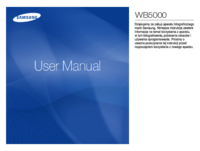



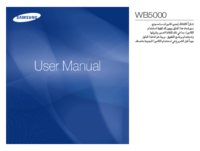

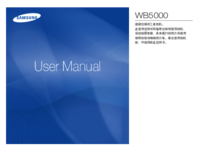







 (36 pages)
(36 pages) (103 pages)
(103 pages) (121 pages)
(121 pages) (16 pages)
(16 pages) (56 pages)
(56 pages) (129 pages)
(129 pages) (134 pages)
(134 pages) (102 pages)
(102 pages) (98 pages)
(98 pages)

 (57 pages)
(57 pages)







Comments to this Manuals